Birçok küçük işletme sahibi, açılış sayfası veya tam bir web sitesi arasında karar verirken takılır. Bu seçim önemlidir çünkü müşterileri ne kadar iyi çekebileceğinizi ve işletmenizi çevrimiçi ortamda ne kadar büyütebileceğinizi etkiler.
Pek çok okuyucumuz bize tam olarak bu soruyu soruyor ve binlerce işletmeye süreç boyunca rehberlik ettikten sonra bu konuda kendi görüşümüz var. Ekibimiz profesyonel bir WordPress web sitesi hizmeti de sunuyor, bu nedenle farklı durumlarda en iyi neyin işe yaradığını biliyoruz.
Karar vermenize yardımcı olmak için, açılış sayfası ile web sitesi arasındaki farkları ve iş ihtiyaçlarınız için hangisinin en iyisi olduğunu inceleyeceğiz.
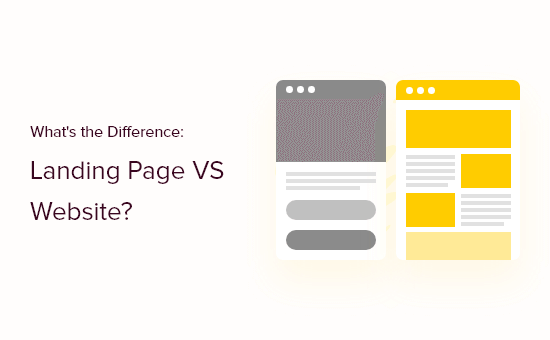
İşte bu makalede ele alacağımız konular:
Açılış Sayfası Nedir?
Açılış sayfası, dönüşüm oranları elde etmek gibi belirli bir hedef veya amaç için tasarlanmış bağımsız bir web sayfasıdır. Birçok işletme açılış sayfalarını dijital pazarlama, tıklama başına ödeme reklamcılığı ve potansiyel müşteri yaratma kampanyalarında kullanır.
Açılış sayfalarını çok yakında kampanyaları, ürün satış sayfaları,‘fiyat teklifi iste‘ formları, web semineri tanıtım sayfaları ve daha fazlasını oluşturmak için de kullanabilirsiniz.
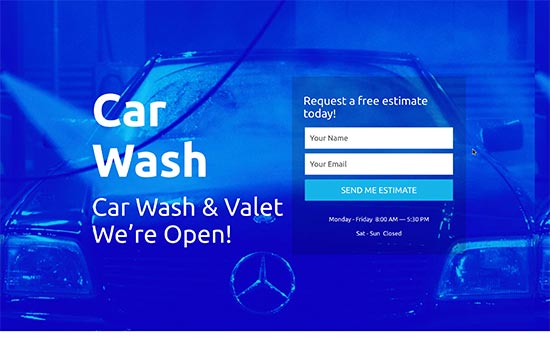
Açılış sayfaları, WooCommerce mağazanızdaki belirli bir ürünü satın almak veya e-posta bülteninize kaydolmak gibi dönüşümler elde etmek için özel olarak tasarlanmıştır. Bu eylemler, sayfanın ‘eylem çağrıları’ (CTA’lar) olarak adlandırılır.
Bunu akılda tutarak, iyi bir açılış sayfası ziyaretçileri dönüşüme teşvik eden birçok özelliğe sahip olacaktır. Ayrıca, ziyaretçilerin açılış sayfasının harekete geçirici mesajına odaklanabilmeleri için dikkat dağıtıcı unsurları en aza indirmek isteyeceksiniz.
Diğer bir seçenek de açılış sayfanızı bağımsız bir web sitesi veya ‘mikro site’ olarak oluşturmaktır. Örneğin, aşağıdaki görselde üç farklı sekmesi olan ancak yalnızca tek bir harekete geçirici mesaj içeren bir açılış sayfası gösterilmektedir.
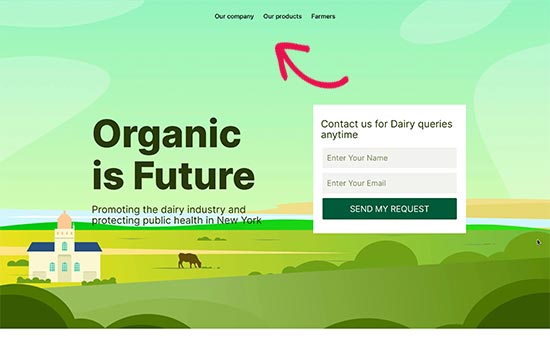
Web Sitesi Nedir?
Bir web sitesi, kullanıcıların aradıklarını bulmalarına yardımcı olan farklı açılış sayfaları ve bölümlerden oluşan bir koleksiyondur.
Örneğin, tipik bir işletme web sitesinde Hakkımızda sayfası, ayrı bir blog sayfası, Bize Ulaşın sayfası, ürün ve hizmet sayfaları ve daha fazlası olabilir.
Bir Web Sitesi ile Açılış Sayfası Arasındaki Temel Fark Nedir?
Bir açılış sayfasının aksine, bir web sitesinde farklı amaç ve hedeflere sahip birden fazla sayfa olabilir. Bu sayfalardan bazıları, dönüşümleri yönlendiren net bir harekete geçirici mesaja sahip olabilir, ancak bazıları olmayabilir.
Öte yandan, açılış sayfası, genellikle ziyaretçilerin bir bültene kaydolması veya bir ürün satın alması gibi belirli bir eylemi teşvik etmek için belirli bir hedef göz önünde bulundurularak tasarlanmış tek bir web sayfasıdır.
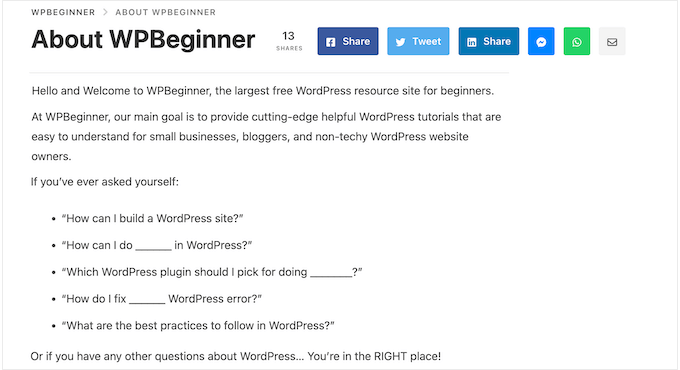
Örneğin, küçük bir işletmenin web sitesinde ziyaretçilere sadece bir ürün veya hizmet hakkında bilgi veren sayfalar olabilir. Bu diğer sayfalar, alışveriş yapanları satın almaya, randevu almaya, broşür indirmeye, belirli sosyal medya sayfalarını takip etmeye ve daha fazlasına teşvik edebilir.
Ayrıca, tek bir web sitesinde farklı pazarlama kampanyaları için birden fazla açılış sayfası olabilir. Örneğin, bir üyelik web sitesi abonelik planlarını bir açılış sayfasında tanıtırken çevrimiçi kurslarını başka bir sayfada satabilir.
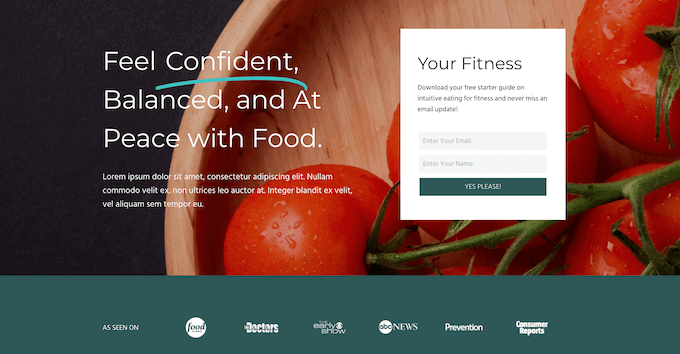
Bir web sitesi birden fazla sayfaya sahip olduğundan ve bir açılış sayfası olmadığından, tek açılış sayfalarının (bir mikro site değil) genellikle bir gezinme menüsü içermediğini görebilirsiniz.
Varsa da yalnızca açılış sayfasının farklı bölümlerine yönlendirir ve kullanıcıları tamamen farklı bir sayfaya yönlendirmez. Bu, potansiyel müşterilerin dikkatleri dağılmadan açılış sayfasının içeriğiyle tam olarak etkileşime geçmelerini sağlamak için bir pazarlama stratejisidir.
Ayrıca, bir web sitesinde ziyaretçilerin sitenin sunduğu tüm sayfaları keşfetmelerine yardımcı olmak için genellikle bir gezinme çubuğu bulunur. Bunun nedeni, navigasyon menülerinin kullanıcı deneyimi ve arama motoru optimizasyonu (SEO) için iyi olmasıdır.
Açılış Sayfası vs Web Sitesi – Hangisini Seçmeli?
Bir ürünü hızlı bir şekilde piyasaya sürmek, işletmeniz için çevrimiçi bir varlık oluşturmak veya yaklaşan bir etkinlikten kayıt almak istiyorsanız, açılış sayfası hızlı ve kolay bir seçenektir.
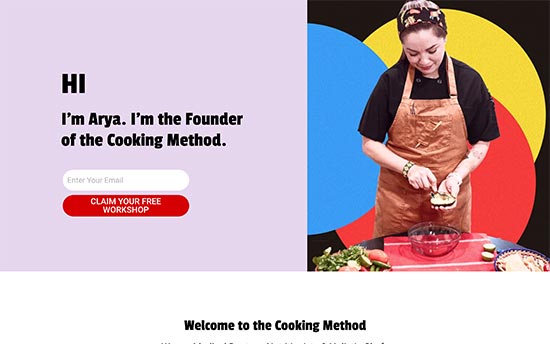
Ancak, birden fazla sayfaya yayılan bir çevrimiçi varlık oluşturmak, çevrimiçi bir mağaza açmak, bir blog başlatmak ve daha fazlasını yapmak istiyorsanız, bunun yerine bir web sitesi oluşturmak genellikle mantıklıdır.
Emin değilseniz, iyi haber şu ki WordPress çok esnek bir platformdur, bu nedenle fikrinizi daha sonra her zaman değiştirebilirsiniz. Örneğin, işiniz büyüdükçe bir açılış sayfasını tam bir web sitesine dönüştürebilirsiniz.
Benzer şekilde, bir WordPress web sitesi oluşturabilir ve ardından belirli kampanyalar için bağımsız açılış sayfaları oluşturabilirsiniz.
Açılış Sayfası ve Web Sitesi Yapmak İçin Neye İhtiyacım Var?
İster bir açılış sayfası ister bir web sitesi oluşturuyor olun, bir alan adına ve bir web barındırma hesabına ihtiyacınız olacaktır.
Alan adı, insanların web sitenizi veya www.wpbeginner.com gibi açılış sayfanızı ziyaret etmek için yazacakları adrestir.
Web barındırma hesabı, açılış sayfanızın veya web sitesi dosyalarınızın depolandığı yerdir.
Normalde, bir alan adının yıllık maliyeti yaklaşık 16 ABD dolarıdır ve barındırma planları aylık 7,88 ABD dolarından başlar (genellikle yıllık olarak ödenir). Gördüğünüz gibi, bu özellikle yeni başlayan işletmeler için pahalı olabilir.
Neyse ki, Bluehost ‘taki dostlarımız WPBeginner kullanıcıları için ücretsiz bir alan adı ve barındırmada cömert bir indirim sunmayı kabul etti.
Temel olarak, ayda sadece 1,99 $ karşılığında bir açılış sayfası veya hatta tüm bir web sitesi açabilirsiniz.
Bluehost dünyanın en büyük hosting şirketlerinden biridir ve hatta WordPress.org tarafından resmi olarak tavsiye edilmektedir.
Bir hosting hesabına kaydolduktan sonra, Bluehost sizin için WordPress’i otomatik olarak yükleyecektir. Daha sonra WordPress hesap panonuza giriş yapabilir ve web sitenizi veya açılış sayfanızı oluşturmaya başlayabilirsiniz.

Bluehost kullanmak istemiyorsanız, WordPress’i oldukça benzer bir süreci izleyerek Hostinger, SiteGround veya WP Engine gibi diğer barındırma şirketlerine de yükleyebilirsiniz.
Adım adım ayrıntılı talimatlar için lütfen WordPress’in nasıl kurulacağına ilişkin kılavuzumuza bakın.
İşletmem İçin Açılış Sayfası Nasıl Yapılır
Açılış sayfası yapmanın en kolay yolu SeedProd kullanmaktır. Piyasadaki en iyi açılış sayfası oluşturucusudur ve sürükle-bırak editörü kullanarak açılış sayfaları oluşturmanıza olanak tanır.
SeedProd, 300’den fazla profesyonelce tasarlanmış şablon ve açılış sayfalarınıza kolayca sürükleyebileceğiniz 90 hazır blok ile birlikte gelir. Bu, tek bir satır kod yazmak zorunda kalmadan her türlü sayfa tasarımını oluşturmanıza olanak tanır.
Aslında WordPress ile bir açılış sayfasının nasıl oluşturulacağına dair tam ve derinlemesine bir eğitimimiz zaten var. Ancak bu yazıda size adımlara genel bir bakış sunacağız.
Adım 1: SeedProd’u Kurun ve Bir Şablon Seçin
Öncelikle SeedProd eklentisini yüklemeniz ve etkinleştirmeniz gerekir. Daha fazla ayrıntı için, bir WordPress eklentisinin nasıl kurulacağına ilişkin adım adım kılavuzumuza bakın.
Not: SeedProd ‘un bütçeniz ne olursa olsun bir açılış sayfası oluşturmak için kullanabileceğiniz ücretsiz bir sürümü vardır.
Ancak, daha fazla açılış sayfası şablonuna sahip olduğu ve satış ve dönüşüm elde etmek için zaten kullanıyor olabileceğiniz en iyi e-posta pazarlama hizmetleriyle entegre olduğu için pro sürümünü kullanacağız.
Eklentiyi etkinleştirdikten sonra SeedProd sizden lisans anahtarınızı isteyecektir.

Bu bilgiyi SeedProd web sitesindeki hesabınızda bulabilirsiniz. Anahtarı girdikten sonra ‘Anahtarı Doğrula’ butonuna tıklayın.
Bunu yaptıktan sonra, SeedProd ” Açılış Sayfaları ‘na gidin ve ‘Yeni Açılış Sayfası Ekle’ düğmesine tıklayın.

Artık açılış sayfanız için bir şablon seçebilirsiniz.
SeedProd’un şablonları teşekkür, çok yakında ve 404 sayfaları gibi farklı kampanya türlerine göre düzenlenmiştir. Bir açılış sayfası oluşturmak için genellikle ‘Satış’ veya ‘Potansiyel Müşteri Sıkıştırma’ seçeneklerinden birini seçmek isteyeceksiniz.
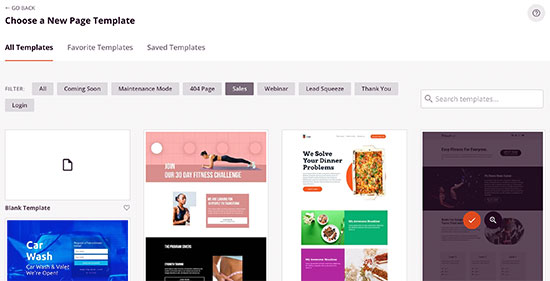
Sıfırdan başlamayı tercih ediyorsanız, SeedProd’un boş bir şablonu da vardır.
Bir tasarıma daha yakından bakmak için farenizi o şablonun üzerine getirin ve ardından büyüteç simgesine tıklayın.

Beğendiğiniz bir tasarım bulduğunuzda ‘Bu Şablonu Seç’e tıklayın. Biz tüm görsellerimizde ‘Fitness Satış Sayfası’ şablonunu kullanıyoruz, ancak siz istediğiniz şablonu kullanabilirsiniz.
Bir şablon seçtikten sonra, açılış sayfası için bir ad yazabilirsiniz.
SeedProd otomatik olarak sayfanın başlığına göre bir URL oluşturacaktır, ancak bu URL’yi istediğiniz herhangi bir şeyle değiştirebilirsiniz.
Örneğin, sayfanın URL’sine alakalı anahtar kelimeler eklemek, arama motorlarının sayfanın ne hakkında olduğunu anlamasına yardımcı olarak WordPress SEO ‘nuzu geliştirebilir.
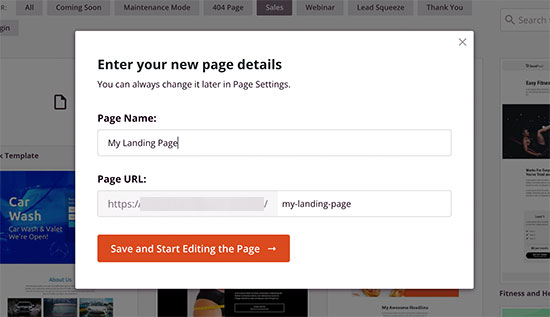
Girdiğiniz bilgilerden memnun olduğunuzda, ‘Kaydet ve Sayfayı Düzenlemeye Başla’ düğmesine tıklayın.
Adım 2: Açılış Sayfanızı Özelleştirin
SeedProd artık sayfa oluşturucuyu sağ tarafta şablonunuzun canlı önizlemesi ve sol tarafta farklı ayarlarla yükleyecektir.
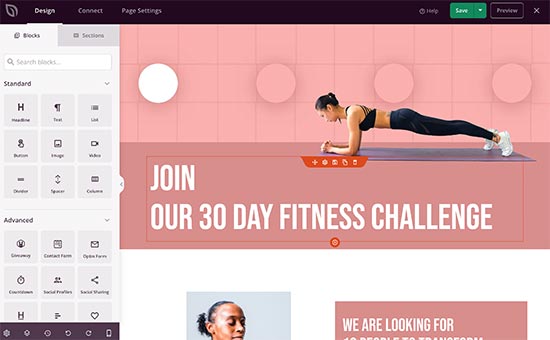
Sayfadaki herhangi bir bloğu düzenlemek için, düzenleyicide seçmek üzere tıklamanız yeterlidir. Sol taraftaki araç çubuğu bu blok için tüm ayarları gösterecektir.
Örneğin, burada bir ‘Metin’ bloğunun içindeki metni değiştiriyoruz.
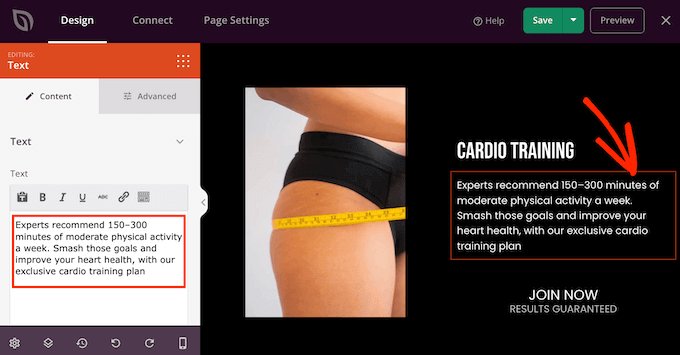
Sol taraftaki menüde yer alan ayarları kullanarak metni biçimlendirebilir, bağlantılar ekleyebilir, hizalamasını değiştirebilir, CSS animasyonları ekleyebilir ve daha fazlasını yapabilirsiniz.
Açılış sayfanıza daha fazla blok eklemek için sol taraftaki menüden bir blok bulup düzenleyiciye sürüklemeniz yeterlidir.
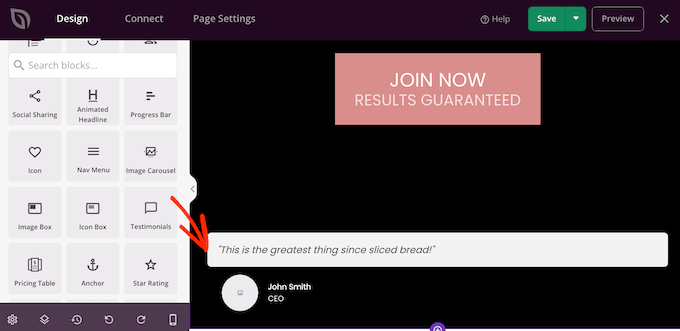
Daha sonra yukarıda açıklanan aynı süreci izleyerek bu bloğu özelleştirebilirsiniz.
SeedProd ayrıca hızlı bir açılış sayfası oluşturmanıza yardımcı olabilecek satırlar ve blok şablonları olan ‘Bölümler’ ile birlikte gelir.
Örneğin, bir Google Reklam açılış sayfası tasarlıyorsanız, SeedProd’un hazır Kahraman, Harekete Geçirici Mesaj veya özellik kutusu bölümlerini kullanabilirsiniz.
Mevcut tüm bölümleri görmek için ‘Bölümler’ sekmesine tıklamanız yeterlidir.

Daha fazla ipucu ve püf noktası için açılış sayfanızı nasıl optimize edeceğinize ilişkin bu kılavuzlara göz atın:
- Yüksek Dönüşüm Getiren Bir Açılış Sayfasının Anatomisi (Uzman Görüşleri)
- Açılış Sayfası Dönüşümlerini Garantilemek için En İyi Eylem Çağrısı (CTA) Uygulamaları
Adım 3: Açılış Sayfanızı Bir E-posta Pazarlama Hizmetine Bağlayın
Dönüşüm elde etmek için bir e-posta pazarlama hizmeti kullanıyorsanız, SeedProd, Constant Contact, Brevo (eski adıyla Sendinblue) ve Drip dahil olmak üzere en iyi sağlayıcıların tümü ile entegre olur.
Açılış sayfasını e-posta pazarlama hizmetinize bağlamak için ‘Bağlan’a tıklamanız yeterlidir.
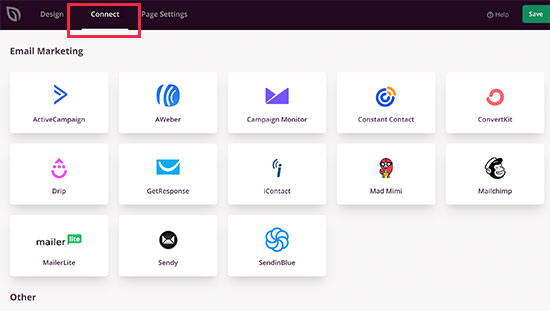
Daha sonra farenizi web sitenizde kullandığınız e-posta pazarlama hizmetinin üzerine getirebilir ve göründüğünde ‘Bağlan’ düğmesine tıklayabilirsiniz. SeedProd şimdi size e-posta pazarlama sağlayıcısını açılış sayfanıza nasıl bağlayacağınızı gösterecektir.
Açılış sayfasının nasıl göründüğünden memnun olduğunuzda, ‘Kaydet’ düğmesine tıklayın ve yayına almak için ‘Yayınla’yı seçin.
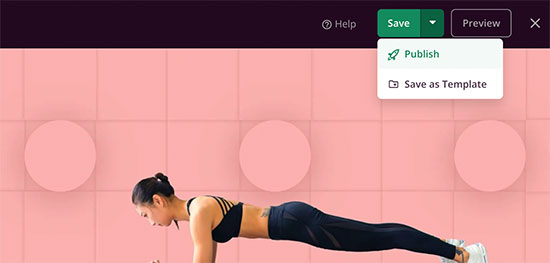
Adım 4: Açılış Sayfasını Etki Alanınız için Ana Sayfa Olarak Yayınlayın
WordPress varsayılan olarak en son blog gönderilerinizi ana sayfada gösterir. Bunun yerine açılış sayfasını göstermek istiyorsanız sitenizin ayarlarını değiştirmeniz gerekir.
WordPress kontrol panelinde Ayarlar ” Okuma bölümüne gidin. Buradan, ‘Statik bir sayfa’ seçeneğinin yanındaki radyo düğmesini seçin.
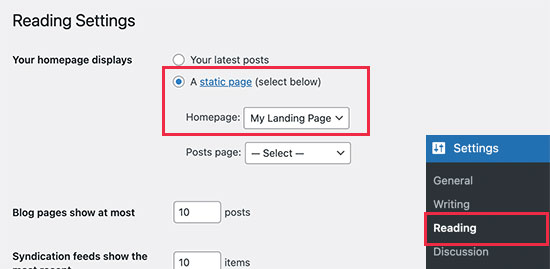
Daha sonra ‘Ana Sayfa’ açılır menüsünü açabilir ve daha önce oluşturduğunuz açılış sayfasını seçebilirsiniz. Son olarak, ayarlarınızı saklamak için ‘Değişiklikleri Kaydet’e tıklayın.
Daha fazla bilgi için lütfen WordPress’te özel bir ana sayfanın nasıl oluşturulacağına ilişkin başlangıç kılavuzumuza bakın.
Alternatif: Farklı Bir Alan Adı Kullanarak Açılış Sayfası Oluşturun
Daha önce de belirttiğimiz gibi, bir web sitesi birden fazla açılış sayfasına sahip olabilir. Ancak bazen farklı alan adları için açılış sayfaları oluşturmak isteyebilirsiniz.
Farklı coğrafi bölgeler için farklı içerikler oluşturmak veya mevcut kitlenizin kafasını karıştırmadan yeni pazarlara açılmak istiyorsanız bu kullanışlı bir özelliktir.
Diyelim ki awesomerecipes.com adlı bir alan adında yemek tarifleri yayınladığınız bir yemek blogunuz var. Şimdi, işinizi büyütmek ve çevrimiçi yemek kursları da satmaya başlamak istiyorsunuz.
İkinci bir web sitesi oluşturmak için zaman ve para harcayabilirsiniz, ancak özel bir alan adı eklemek ve ardından bunu mevcut WordPress kurulumunuzdaki bir açılış sayfasına yönlendirmek çok daha kolaydır.
Bu kulağa karmaşık gelebilir, ancak SeedProd yerleşik alan adı eşleme desteği ile birlikte gelir. Bu, bir açılış sayfası oluşturmanıza ve ardından bunu başka herhangi bir alan adıyla eşleştirmenize olanak tanır.
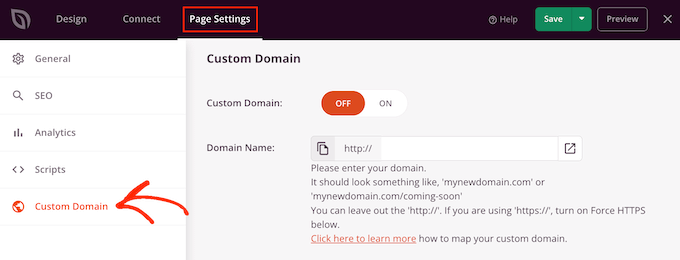
Daha fazla ayrıntı için WordPress’te açılış sayfanız için nasıl kolayca özel alan adı ekleyebileceğinize ilişkin eğitimimize bakın.
İşletmem İçin Eksiksiz Bir Web Sitesi Nasıl Yaparım
WordPress, milyonlarca işletme web sitesi, çevrimiçi pazar yeri, blog, haber sitesi ve medya sitesi tarafından kullanılan en güçlü web sitesi oluşturucusudur.
WordPress ‘i hosting hesabınıza kurduktan sonra, hesap kontrol panelinize giriş yapabilir ve web siteniz üzerinde çalışmaya başlayabilirsiniz.
İlk olarak, Sayfalar ” Yeni Ekle‘yi ziyaret ederek sitenize bazı sayfalar eklemek isteyeceksiniz.
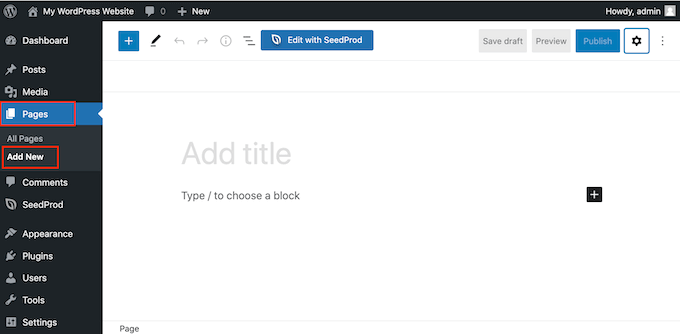
WordPress, sayfalarınıza kolayca içerik eklemenizi sağlayan güçlü bir düzenleyici ile birlikte gelir. Daha fazla bilgi edinmek için WordPress blok editörünün nasıl kullanılacağına ilişkin eğitimimize göz atın.
Nereden başlayacağınızdan emin değilseniz, sayfalarınızı ayarlamak için bu makalelere göz atabilirsiniz:
- Her WordPress Blogunun Sahip Olması Gereken Önemli Sayfalar
- WordPress’te Özel Sayfa Nasıl Oluşturulur
- WordPress Sayfalarını Sürükle ve Bırak ile Düzenleme veya Yeniden Sıralama
- WordPress’te Toplu Yazı ve Sayfa Ekleme (En İyi Yöntem)
Sırada web siteniz için bir tasarım seçmek var. WordPress, her türden farklı web sitesi oluşturmayı kolaylaştıran binlerce ücretsiz ve ücretli tema ile birlikte gelir.
Tema seçme konusunda yardıma ihtiyacınız varsa, en popüler WordPress temalarından oluşan uzman seçimimize göz atın veya işletme web siteleri için bu harika temalara bir göz atın.
Kullanmak istediğiniz bir tema bulduğunuzda, Görünüm “ Temalar’a gidebilir ve yüklemek için ‘Yeni Ekle’ düğmesine tıklayabilirsiniz.
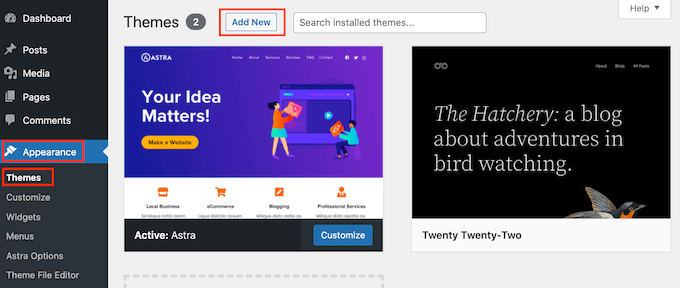
Daha ayrıntılı talimatlar için WordPress temasının nasıl yükleneceğine ilişkin eğitimimize bakın.
Ek olarak, SeedProd’u kendi özel WordPress temanızı oluşturmak ve sıfırdan bir web sitesi kurmak için de kullanabilirsiniz. Kod olmadan özel bir WordPress temasının nasıl oluşturulacağı hakkındaki makalemizde bu konuda daha fazla bilgi edinebilirsiniz.
WordPress kullanıcı dostu ve esnek bir platformdur, ancak WordPress’in gerçek gücü eklentilerinden gelir.
Eklentiler web sitenize yeni özellikler ekleyen uygulamalar gibidir ve aralarından seçim yapabileceğiniz binlerce eklenti vardır. Mükemmel eklentiyi bulmanıza yardımcı olmak için, işletme web siteleri için olmazsa olmaz WordPress eklentilerinin bir listesini oluşturduk.
Umarız bu makale açılış sayfası ile web sitesi arasındaki farkı öğrenmenize yardımcı olmuştur. Ayrıca WooCommerce ürün sayfalarının nasıl özelleştirileceğine ilişkin kılavuzumuzu ve WordPress için en iyi popüler gönderi eklentilerinin uzman seçimlerini görmek isteyebilirsiniz.
If you liked this article, then please subscribe to our YouTube Channel for WordPress video tutorials. You can also find us on Twitter and Facebook.





Dayo Olobayo
This is a great breakdown of the difference between landing pages and websites. I always thought they were kind of the same thing but now understanding their specific purposes makes a lot more sense. Now I can see why it’s important to have a strong landing page for my online course.
Dennis Muthomi
do you have a guide that covers other best practices for building high-converting landing pages, especially for ad campaigns? I’d love to learn more tips for creating effective landing pages that drive results. If you have any resources to share, that would be super helpful!
WPBeginner Support
We have a post below that should suit your needs
https://www.wpbeginner.com/opinion/anatomy-of-a-high-converting-landing-page/
Admin
Dennis Muthomi
Hey, thank you so much for replying and sharing the link.
I really appreciate you taking the time to provide that helpful resource – it looks like exactly the type of tips I was hoping to learn more about.
Moinuddin Waheed
I think it is better to get started with the landing page for making a good number of subscribers with the help of email subscription CTA in return of something of the product or services, meanwhile working on the full fledged website for the business.
I have seen people brainstorming for the main website for months and they end up having no real audience or traction when they launch.
since conversion from either ways is as easy as making it from scratch, So it’s always better to get the ball up and running.
WPBeginner Support
That is certainly one good way to get a site started.
Admin
Ahmed Omar
thank you for this detailed post.
but I have a question here, Can I add landing page for one of my friends on my website and how to do it.
my site hosted on siteground.
Thank you
WPBeginner Support
You certainly can, our guide below shows how you can create a landing page on your site
https://www.wpbeginner.com/wp-tutorials/how-to-create-a-landing-page-with-wordpress/
Admin
Paula Hedges
Not new to WordPress, but find reading articles written for beginners is always a good check point on what I may have skipped over when setting up my website blog. The discussion on how landing pages differ from blogs and how a landing page can be part of a blog was very clearly written. In the beginning, that was a confusing concept for me, so I am glad you clarified it for those just getting started.
Overall, I appreciate all information you freely share and the improvements you are always striving to make so our experience is the best and easiest to help us succeed. Thank you to you, Syd, and all the talented people who work with you.
WPBeginner Support
Glad you found our guides helpful
Admin